Windows10系统无法连接到nvidia的解决方法
时间:2022-06-10 15:01:00来源:装机助理重装系统www.zhuangjizhuli.com作者:由管理员整理分享
随着社会经济的发展,人们的消费水平不断提高,笔记本电脑也走进了千家万户,可很多人在使用笔记本电脑的过程中难免会遇到一些问题,这不最近就有Windows10系统用户来反馈,在使用电脑NVIDIA控制面板更新显卡驱动时,系统会弹出错误提示:“无法连接到NVIDIA 检查您的互联网连接”,这该如何解决电脑更新显卡驱动提示“无法连接到NVIDIA”呢?其实屏幕上显示“无法连接到 NVIDIA,稍后重试”错误意味着 GeForce Experience 应用程序无法连接到 NVIDIA,因此导致了此类问题。大多数时候错误通知看起来像无法连接到 NVIDIA 请稍后再试或者无法连接到 NVIDIA 检查您的Internet连接,对此下面小编就来介绍一下电脑无法连接到NVIDIA的解决方法吧。
第一:什么是 NVIDIA GeForce Experience
NVIDIA GeForce Experience应用程序用于在计算机中优化游戏设置、自动更新视频驱动程序、捕获和共享视频、实时流和用户之间的屏幕截图。此应用程序用于辅助 GeForce GTX 显卡,这就是为什么这么多用户更喜欢此应用程序来自动更新驱动程序的原因。有时,此 NVIDIA GeForce Experience应用程序无法打开并保持空闲并启动错误无法连接到NVIDIA。
第二:错误无法连接到NVIDIA背后的原因
NVIDIA显卡让用户能够体验到超清画质的高品质显卡,同时GeForce Experience也扮演着至关重要的角色,它也管理着NVIDIA显卡。此错误主要发生在NVIDIA GeForce Experience 应用程序中,该应用程序是NVIDIA显卡驱动程序的一部分,管理游戏、驱动程序等一些内容,以及更新显卡驱动程序。
第三:众所周知,此错误与NVIDIA用户特别相关。但是,如果您的计算机具有Intel、AMD 等显卡,那么您将永远不会遇到此错误。此错误的可能原因可能是以下任何一种:
1、GeForce Experience 的过时版本;
2、NVIDIA 网络服务没有响应;
第四:如何修复无法连接到NVIDIA错误
如果在计算机上遇到此错误,则作为故障排除步骤,请检查互联网连接。如果工作正常,那么就可以继续执行下面提到的步骤来修复错误:
第五:启动 NVIDIA 网络服务
一些服务与NVIDIA显卡一起提供,其中之一是NvContainer NetworkServices,它使驱动程序能够连接网络,如果相同的服务停止,那么问题就出现了。因此,下面列出了启动服务所需的所有内容以及相同的步骤
1、首先,按Win+R组合快捷键,在打开运行框输入services.msc,在单击确定按钮或按回车;
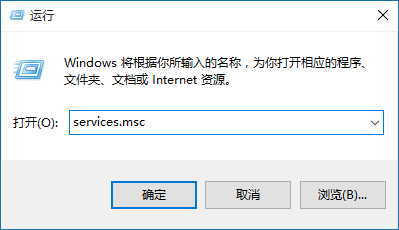
2、服务页面将出现在屏幕上,查找NVIDIA Network Service,只需右键单击并打开属性窗口;
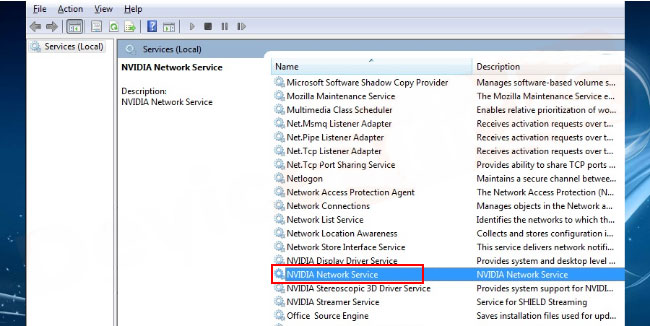
3、然后,在选择NVIDIA Network Service,在右键单击它,检查状态,如果显示已停止,则单击开始按钮将状态变为已启动;
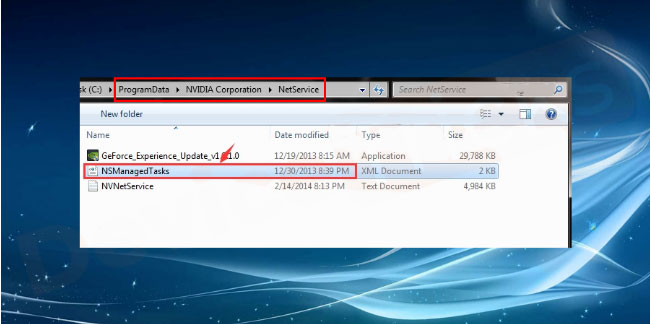
4、在删除NSManagedTasks.xml文件以禁用NVIDIA服务,要执行该任务,请从您的计算机打开C驱动器,移动到NVIDIA Corporation文件夹,是程序数据,在选择一个文件夹NetService,在文件夹中,将获得NSManagedTasks.xml文件,在选择一个然后删除该文件;
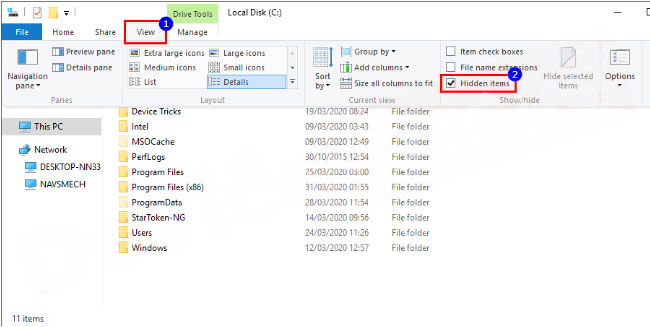
5、如果没有获得此类文件,请确保启用显示隐藏文件和文件夹;
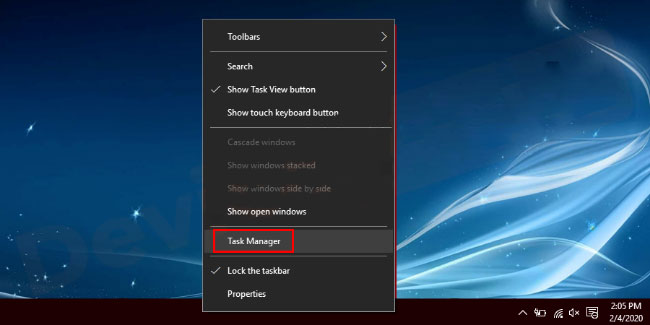
6、在删除文件后,移至任务管理器,为此,在右键单击任务栏并选择任务管理器;
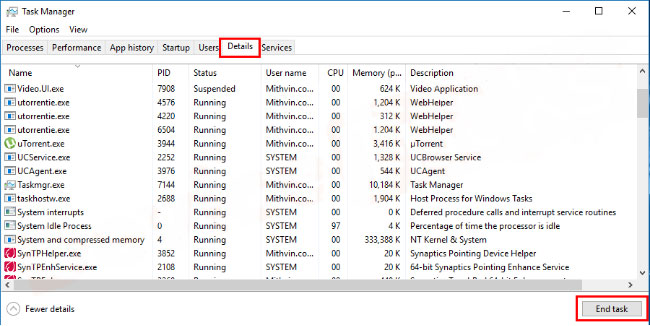
7、在单击任务管理器的详细信息选项卡,该选项卡位于页面顶部,在导航到NVNetworkService.exe文件,在选择相同并单击结束任务;
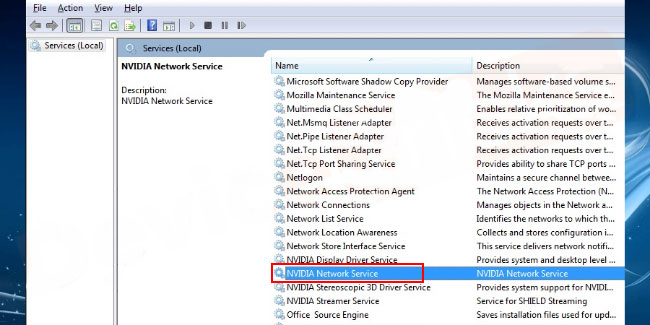
8、完成上述步骤后,打开命令框,在输入services.msc,打开Windows的服务页面,在选择NVIDIA 网络服务并在启动模式下启用它,最后再重新启动计算机即可解决 NVIDIA GeForce 体验无法连接的问题。
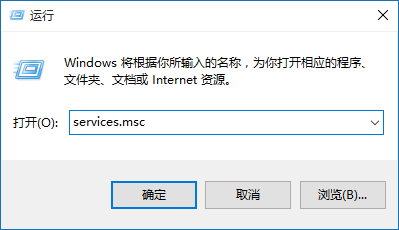
第六:更新显卡驱动
如果显卡驱动程序过时或与当前操作系统要求不匹配,则会出现GeForce体验无法连接到 NVIDIA的问题,若要解决此问题,则需要更新显卡。下面列出了相同的过程。
1、首先,右键单击开始菜单,从特色列表中选择设备管理器选项;
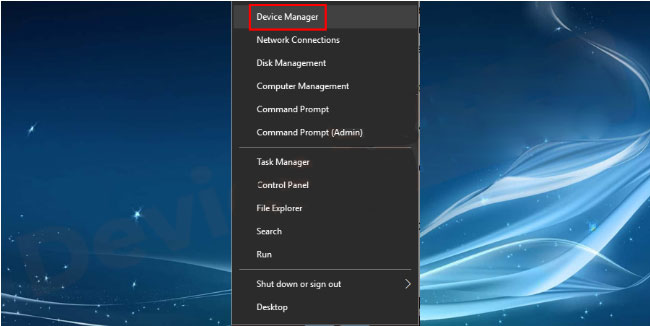
2、然后,将获得硬件随附的驱动程序列表,移至显示适配器部分,在双击它以查看驱动程序;
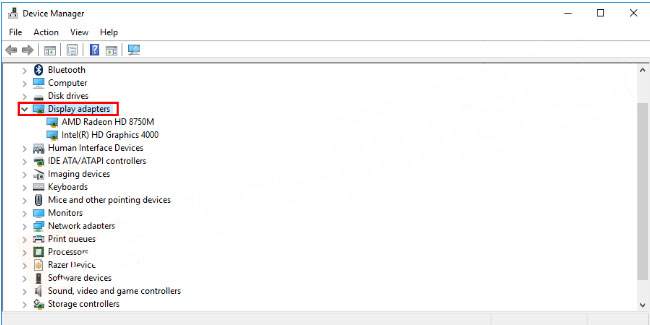
3、在选择高清显卡,右键单击它并从特色选项中选择更新驱动程序,完成上述步骤后,最后再重新启动计算机即可。
以上就是有关于电脑系统无法连接到NVIDIA错误的解决方法了,如果以后用户也遇到这样的问题,不妨按照教程去解决操作吧,希望这个教程对大家有所帮助。
第一:什么是 NVIDIA GeForce Experience
NVIDIA GeForce Experience应用程序用于在计算机中优化游戏设置、自动更新视频驱动程序、捕获和共享视频、实时流和用户之间的屏幕截图。此应用程序用于辅助 GeForce GTX 显卡,这就是为什么这么多用户更喜欢此应用程序来自动更新驱动程序的原因。有时,此 NVIDIA GeForce Experience应用程序无法打开并保持空闲并启动错误无法连接到NVIDIA。
第二:错误无法连接到NVIDIA背后的原因
NVIDIA显卡让用户能够体验到超清画质的高品质显卡,同时GeForce Experience也扮演着至关重要的角色,它也管理着NVIDIA显卡。此错误主要发生在NVIDIA GeForce Experience 应用程序中,该应用程序是NVIDIA显卡驱动程序的一部分,管理游戏、驱动程序等一些内容,以及更新显卡驱动程序。
第三:众所周知,此错误与NVIDIA用户特别相关。但是,如果您的计算机具有Intel、AMD 等显卡,那么您将永远不会遇到此错误。此错误的可能原因可能是以下任何一种:
1、GeForce Experience 的过时版本;
2、NVIDIA 网络服务没有响应;
第四:如何修复无法连接到NVIDIA错误
如果在计算机上遇到此错误,则作为故障排除步骤,请检查互联网连接。如果工作正常,那么就可以继续执行下面提到的步骤来修复错误:
第五:启动 NVIDIA 网络服务
一些服务与NVIDIA显卡一起提供,其中之一是NvContainer NetworkServices,它使驱动程序能够连接网络,如果相同的服务停止,那么问题就出现了。因此,下面列出了启动服务所需的所有内容以及相同的步骤
1、首先,按Win+R组合快捷键,在打开运行框输入services.msc,在单击确定按钮或按回车;
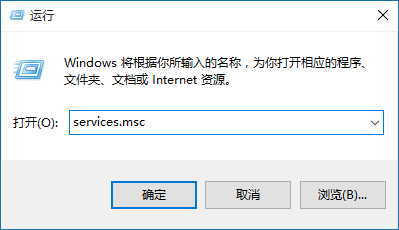
2、服务页面将出现在屏幕上,查找NVIDIA Network Service,只需右键单击并打开属性窗口;
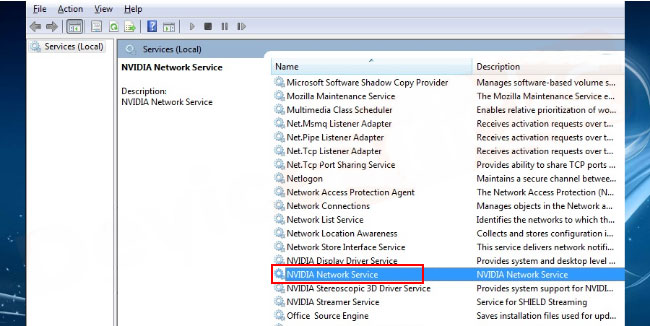
3、然后,在选择NVIDIA Network Service,在右键单击它,检查状态,如果显示已停止,则单击开始按钮将状态变为已启动;
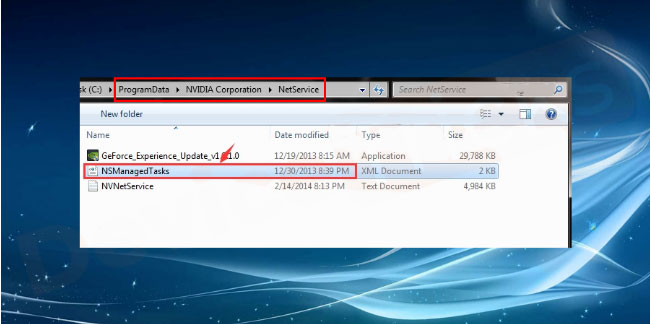
4、在删除NSManagedTasks.xml文件以禁用NVIDIA服务,要执行该任务,请从您的计算机打开C驱动器,移动到NVIDIA Corporation文件夹,是程序数据,在选择一个文件夹NetService,在文件夹中,将获得NSManagedTasks.xml文件,在选择一个然后删除该文件;
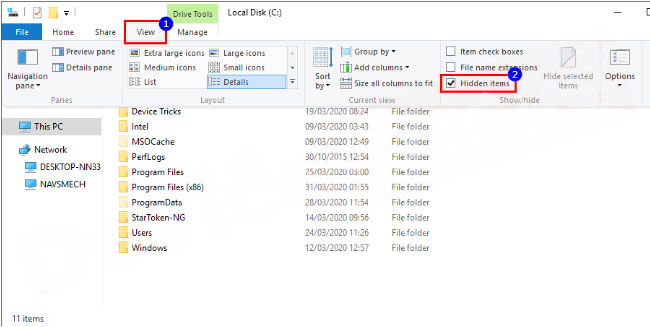
5、如果没有获得此类文件,请确保启用显示隐藏文件和文件夹;
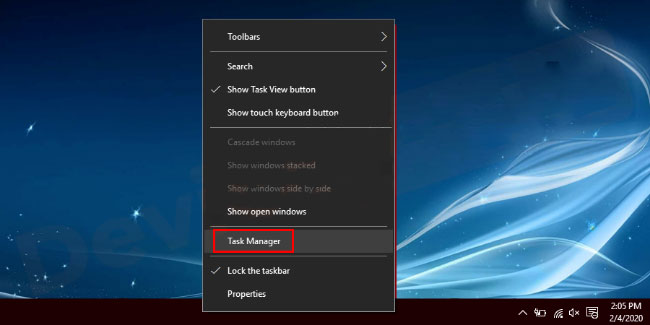
6、在删除文件后,移至任务管理器,为此,在右键单击任务栏并选择任务管理器;
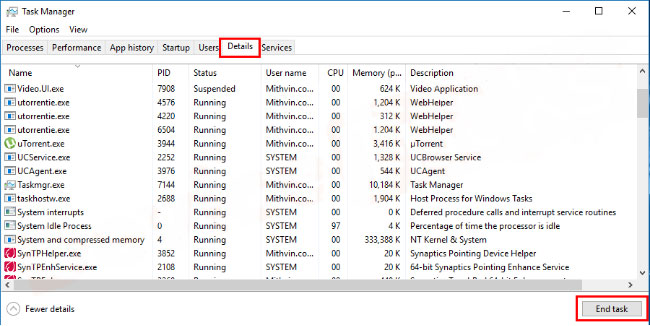
7、在单击任务管理器的详细信息选项卡,该选项卡位于页面顶部,在导航到NVNetworkService.exe文件,在选择相同并单击结束任务;
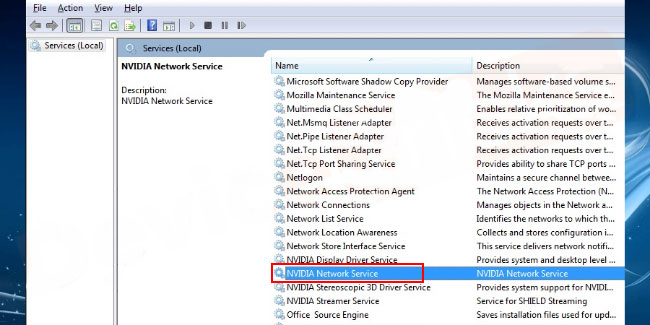
8、完成上述步骤后,打开命令框,在输入services.msc,打开Windows的服务页面,在选择NVIDIA 网络服务并在启动模式下启用它,最后再重新启动计算机即可解决 NVIDIA GeForce 体验无法连接的问题。
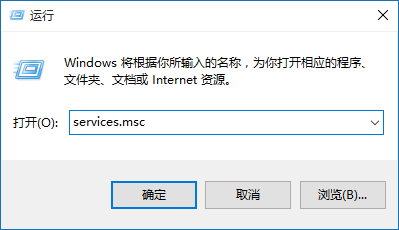
第六:更新显卡驱动
如果显卡驱动程序过时或与当前操作系统要求不匹配,则会出现GeForce体验无法连接到 NVIDIA的问题,若要解决此问题,则需要更新显卡。下面列出了相同的过程。
1、首先,右键单击开始菜单,从特色列表中选择设备管理器选项;
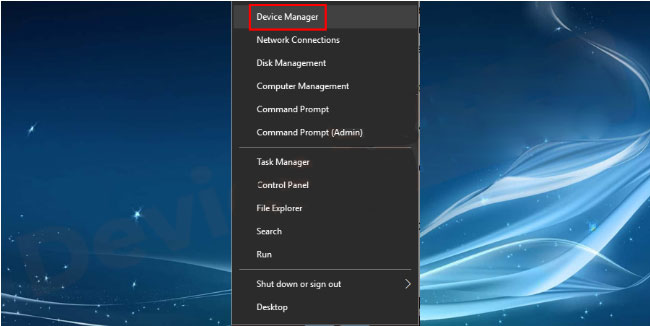
2、然后,将获得硬件随附的驱动程序列表,移至显示适配器部分,在双击它以查看驱动程序;
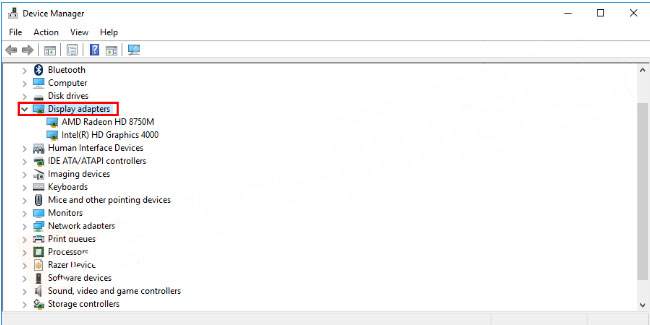
3、在选择高清显卡,右键单击它并从特色选项中选择更新驱动程序,完成上述步骤后,最后再重新启动计算机即可。
以上就是有关于电脑系统无法连接到NVIDIA错误的解决方法了,如果以后用户也遇到这样的问题,不妨按照教程去解决操作吧,希望这个教程对大家有所帮助。
分享到:
